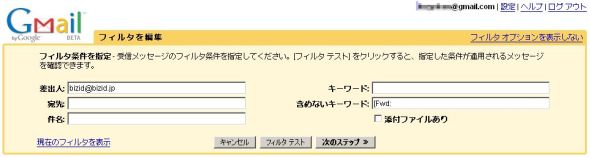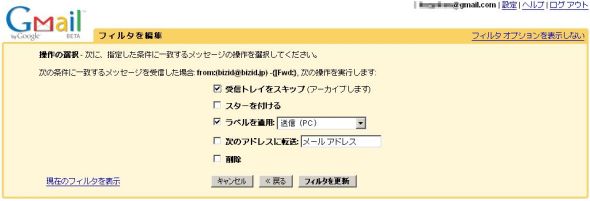Gmailをメールバックアップとして使う
3Gバイト弱という容量ばかりが喧伝されるGmailだが、普通のWebメールアカウントのようにプライベートのやりとりに使うだけではもったいない。サブアカウントとしても、さまざまな活用が可能だ。
皆さんはBiz.ID創刊記念のGmailアカウントプレゼントキャンペーンには応募していただけただろうか。“先着1000名に”ということもあり、いったん受付を終了させていただいたが、Gmailの想像以上の人気に改めて驚いた。
こうしてもらったGmailアカウント、どのように使ったら便利なのか。さまざまなGmailのLifeHackがあるが、順次紹介していこう。
「Bcc」を使ってメールをバックアップ
最近、Web関連企業の方とメールのやりとりをしていると、メール送信の際に、CcでGmailアドレスを入れる方をよく見かけるようになった。つまり、自分が出したメールはすべてGmailにも届くようにしているわけだ。
こうするメリットはいくつかある。
1つはメールのバックアップだ。現代のビジネスパーソンにとって、仕事はメールでやってきて、メールで進行していく。万が一、メールを保存しているPCが壊れたりしたら、仕事も止まってしまう。自分が送信するメールだけでもGmailにCcしておけば、メールのやりとりの一部ではあるが後から確認が可能になる。
最近では、メールを返信する際に本文をすべて末尾に残したまま、自分が文章を追加していくことが多い。こういったやりとりをしていけば、自分が送信したメールだけでもほとんどの部分のやりとりが確認できるはずだ。
高速な全文検索を活用する
2つ目はメールの検索だ。普段使っているメールソフトにも検索機能はあるが、メールの全文検索を行うとかなりの時間がかかるものがほとんどだ。さっと調べて使う──というより、どうしても見つからないから検索しよう──という使い方にならざるを得ない。
Gmailは、メールのフォルダ分けや並び替えという概念を持たないメールサービスだ。つまり“とにかく検索する”という使い方をするように作られている。もちろん、Googleが提供するサービスだけあって、メール内の全文検索も非常に高速だ。Gmailにメールをバックアップすることで、“検索してメールを探す”ことが容易になる。
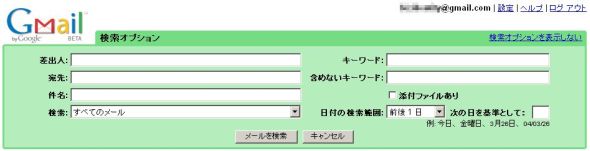 ちなみに、Gmailでも「差出人」「宛先」「添付ファイルあり」「日付」などを指定して検索することが可能だ。ただしそれは「検索オプション内」に隠れており、基本は全文検索。Gmailを使うと、メールを探すときの発想が根本から変わる
ちなみに、Gmailでも「差出人」「宛先」「添付ファイルあり」「日付」などを指定して検索することが可能だ。ただしそれは「検索オプション内」に隠れており、基本は全文検索。Gmailを使うと、メールを探すときの発想が根本から変わる自分のPC以外でもメールを見られる
常にPCを持ち歩く人はほとんどいないと思うが、外出している際に、過去のメールのやりとりを確認したくなることは多い。例えば、次のようなシチュエーションだ。
今夜の飲み会、場所が表参道なのは分かっているんだけど、店の名前や電話番号を書いてくるのを忘れてしまった。最初にもらったメールを見れば、詳細が書いてあったんだけど……。(実話)
最近のケータイはフルブラウザが載っており。Gmailへのアクセスも可能だ(※IDとパスワードを打つのは面倒だが、JavaScriptが使えないブラウザでもHTML画面でのアクセスがGmailは可能だ)。メールを送信する際にGmailにも送っておけば、自分のPCを持っていなくても過去のやりとりがチェックできる。いざ! という時に役立つわけだ。
よりスマートにGmailに送る
最初の例では、「Cc」でGmailを指定していたが、よりスマートに使うなら、相手にはGmailに送っていることが分からない「Bcc」を使うべきだろう。
ほとんどのメールソフトは、メール作成時に自動的にBccにアドレスを登録する機能を持っている。ここに自分のGmailアカウントを登録しておけば、特別な操作をすることなくGmailへのBccが可能になる。手間をかけずに便利さを増す、こうした方法こそ、まさにLifeHackの真骨頂といえるだろう。
Gmailフィルタで、コピー用メールを判断する
Gmailをサブアカウントとしてだけ使うならかまわないが、
- ビジネスは通常のメールアカウント
- Gmailはプライベートアカウント
と使い分けている場合、ビジネス系メールをGmailにも送信すると、メールが混じってしまうという問題がある。
これを避けるには、Gmail側でフィルタを設定しておくといい。「差出人」条件をビジネスアカウントのメールアドレスに設定し、操作としては「受信トレイをスキップ」と「ラベルを適用」にチェックを付けておく。すると、Bccで送信したメールは自動的にアーカイブされて、ラベルの部分で一覧できるようになる。
ただし、注意!
メールをGmailへ送信する方法をいくつか紹介したが、実際に使うに当たっては重要な注意点がある。会社のメールをこうした方法で外部に送信することは、セキュリティポリシー上、望ましくないと考える企業もあるということだ。
社内の重要情報を気軽にメールでやりとりしないのと同様に、運用には注意を払ってほしい。
Copyright © ITmedia, Inc. All Rights Reserved.
アイティメディアからのお知らせ
人気記事ランキング
- Microsoftがまたもや値上げ M365サブスク料金を最大33%増の「言い分」
- 守ったつもりが、守れていなかった アスクルのランサム被害報告書の衝撃
- セキュリティ担当に年収3000万 「事務員扱い」の日本とは違う、米国病院の人材獲得法
- 「2026年に取りたいIT資格」1位は“あのベンダー資格” 読者調査で読み解くトレンド
- IT人材の偏りが招く「国難」 IPA登氏、労働価値がスケールする領域への人材転換を提言
- アサヒのランサムウェア被害はなぜ起きたのか? 凶悪グループ「Qilin」のリアル
- AIエージェントは本当に戦力になるのか “AI部下”育成術をSakana AI研究者に聞いた
- Next.js狙う大規模攻撃「PCPcat」を確認 48時間で約6万台のサーバを侵害
- 複数のFortinet製品に深刻な脆弱性 ログイン認証をバイパスされるリスク
- 約800万人に影響 VPN向け拡張機能、ユーザーのAIチャット内容を勝手に収集・商業利用か
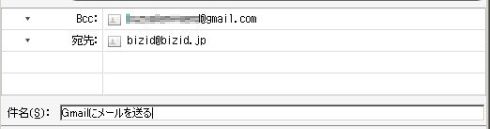
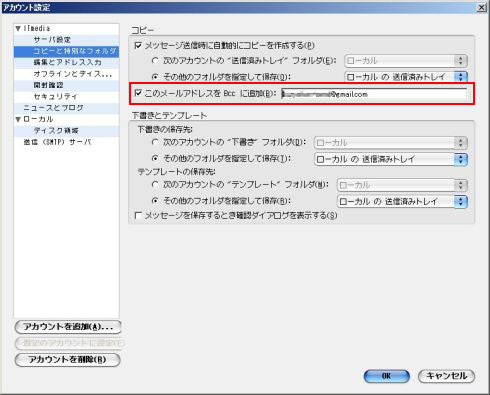 画面はThunderBird。アカウント設定の「コピーと特別なフォルダ」から、「このメールアドレスを Bccに追加」部分にGmailアカウントを追加しておく
画面はThunderBird。アカウント設定の「コピーと特別なフォルダ」から、「このメールアドレスを Bccに追加」部分にGmailアカウントを追加しておく